Ρύθμιση ενός πολύγλωσσου bot για χρήση σε κέντρο φωνητικής επικοινωνίας
Το Πανκαναλικό για Customer Service προσφέρει δυνατότητες που επεκτείνουν την ισχύ του Dynamics 365 Customer Service Enterprise για να έχουν οι οργανισμοί τη δυνατότητα να συνδεθούν και να επικοινωνήσουν άμεσα με τους πελάτες τους μέσω καναλιών όπως η Live Συνομιλία και το SMS. Απαιτείται μια πρόσθετη άδεια χρήσης για την πρόσβαση στο Πανκαναλικό για Customer Service. Για περισσότερες πληροφορίες δείτε τις σελίδες Επισκόπηση τιμολόγησης Dynamics 365 Customer Service και Πλάνο τιμολόγησης Dynamics 365 Customer Service.
Σημαντικό
Οι δυνατότητες του Power Virtual Agents αποτελούν τώρα μέρος του Microsoft Copilot Studio μετά από σημαντικές επενδύσεις σε παραγωγική τεχνητή νοημοσύνη και βελτιωμένες ενσωματώσεις στο Microsoft Copilot.
Ορισμένα άρθρα και στιγμιότυπα οθόνης ενδέχεται να αναφέρονται στο Power Virtual Agents ενώ ενημερώνουμε την τεκμηρίωση και το εκπαιδευτικό περιεχόμενο.
Μπορείτε να ρυθμίσετε τις παραμέτρους κανόνων δρομολόγησης για τη δρομολόγηση φωνητικών κλήσεων σε κατάλληλους εκπρόσωπους, βάσει της γλώσσας που έχει επιλέξει ο πελάτης σας. Ένα πολύγλωσσο κέντρο επικοινωνίας σάς βοηθά να εξυπηρετήσετε παγκόσμιους πελάτες που θέλουν να αλληλεπιδρούν με το κέντρο επαφών σας στη γλώσσα της επιλογής τους. Επίσης, μπορείτε να ορίσετε ως την πρώτη επαφή που μπορεί να χειριστεί τέτοια αιτήματα.
Χρησιμοποιήστε το Bot Framework Composer στο Copilot Studio για να ρυθμίσετε ένα bot για πολύγλωσσο κέντρο επικοινωνίας.
Η διαδικασία για τη ρύθμιση του πολύγλωσσου bot στο Copilot Studio είναι η εξής:
Δημιουργία bot στο Copilot Studio.
Δημιουργία ενός θέματος στο Bot Framework Composer.
Ρύθμιση παραμέτρων του θέματος χαιρετισμού στο Copilot Studio.
Ρύθμιση παραμέτρων του κόμβου σύνδεσης με εκπρόσωπο χρησιμοποιώντας την κλιμάκωση θέματος.
Ρύθμιση παραμέτρων ροών εργασίας και ουρών.
Επαλήθευση του πολύγλωσσου bot.
Σημείωμα
Τα νέα πολύγλωσσα bot συνομιλίας δεν υποστηρίζονται αυτή τη στιγμή στο Πανκαναλικό για Customer Service.
Προϋποθέσεις
- Θα πρέπει να εγκαταστήσετε το Bot Framework Composer τοπικά στον υπολογιστή που θα χρησιμοποιήσετε για να ρυθμίσετε τις παραμέτρους του πολύγλωσσου bot.
- Η εγγραφή του bot πρέπει να γίνει στη σελίδα εγγραφής της εφαρμογής Azure. Σημειώστε το αναγνωριστικό της εφαρμογής. Περισσότερες πληροφορίες: Δημιουργία καταχωρησης εφαρμογής
Δημιουργία bot στο Copilot Studio
Θα δημιουργήσετε ένα bot στο Copilot Studio επιλέγοντας το περιβάλλον στο οποίο έχετε ρυθμίσει τις παραμέτρους του Πανκαναλικού για Customer Service. Για λεπτομερείς οδηγίες, μεταβείτε στην επιλογή Δημιουργία bot.
Για παράδειγμα, μπορείτε να δημιουργήσετε ένα bot με τις παρακάτω λεπτομέρειες:
- Όνομα: Ένα περιγραφικό όνομα για το bot, όπως bot χαιρετισμού.
- Γλώσσα: Η κύρια γλώσσα για το bot, όπως τα Αγγλικά (Η.Π.Α.).
- Περιβάλλον: Το περιβάλλον όπου το Πανκαναλικό για Customer Service έχει ρυθμιστεί, όπως το contoso-printers.
Δημιουργία ενός θέματος στο Bot Framework Composer
Στο Copilot Studio, για το bot που δημιουργήσατε, επιλέξτε Θέματα στον χάρτη τοποθεσίας και, στη συνέχεια, στο τμήμα παραθύρου Θέματα, επιλέξτε το αναπτυσσόμενο βέλος για το Νέο θέμα. Εμφανίζεται ένα μήνυμα που αναφέρει ότι η εφαρμογή προσπαθεί να ανοίξει το Bot Framework Composer. Για περισσότερες πληροφορίες σχετικά με τον τρόπο περιήγησης στον Bot Framework Composer, ανατρέξτε στο θέμα: Εκπαιδευτικό βοήθημα: Δημιουργία bot καιρού με το Composer.
Επιλέξτε Άνοιγμα και από το παράθυρο διαλόγου Εισαγωγή bot στο νέο έργο που εμφανίζεται, εισαγάγετε τις ακόλουθες λεπτομέρειες:
- Όνομα: Ένα όνομα για το έργο, όπως το Multilanguage bot.
- Θέση: Επιλέξτε έναν φάκελο στον υπολογιστή.
Στο Bot Framework Composer, επιλέξτε Περισσότερες εντολές (...), επιλέξτε Προσθήκη παραθύρου διαλόγου και καταχωρήστε τις ακόλουθες λεπτομέρειες:
- Όνομα: Ένα όνομα όπως Παράθυρο διαλόγου χαιρετισμού PVA.
- Περιγραφή: Μια σύντομη περιγραφή.
Στον χάρτη τοποθεσίας, επιλέξτε BeginDialog , επιλέξτε τον κόμβο Προσθήκη (+) και, στη συνέχεια, επιλέξτε Αποστολή απόκρισης.
Στην ενότητα Αποκρίσεις bot, επιλέξτε τον κόμβο Προσθήκη (+) και, στη συνέχεια, επιλέξτε Ομιλία.
Επιλέξτε Προσθήκη εναλλακτικής και μετά προσθέστε το παρακάτω κείμενο.
<speak version="1.0" xmlns="http://www.w3.org/2001/10/synthesis" xml:lang="en-US"><voice name="en-US-AriaNeural"><lang xml:lang="en-US">Hello ${virtualagent.msdyn_CustomerName}. Welcome to contoso customer support.</lang></voice></speak>Σημείωμα
Η μεταβλητή ${virtualagent.msdyn_CustomerName} θα παρέχει το όνομα πελάτη για τους πελάτες που έχουν υποβληθεί σε έλεγχο ταυτότητας μόνο μέσω αναγνώρισης καρτέλας. Περισσότερες πληροφορίες: Αυτόματη αναγνώριση πελατών
Επιλέξτε τον κόμβο Προσθήκη (+) στο BeginDialog, τοποθετήστε τον δείκτη στο Κάντε μια ερώτηση και, στη συνέχεια, επιλέξτε Πολλαπλή επιλογή.
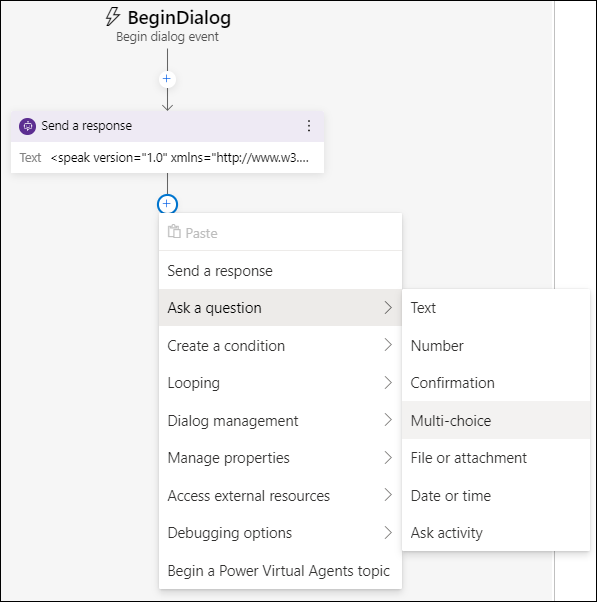
Επαναλάβετε τα βήματα α και β για να προσθέσετε το παρακάτω κείμενο.
<speak version="1.0" xmlns="http://www.w3.org/2001/10/synthesis" xml:lang="en-US"><voice name="en-US-AriaNeural"><lang xml:lang="en-US">Press or say 1 for English.</lang><break strength="medium"/><lang xml:lang="fr-FR"> Appuyez ou dites 2 pour le français.</lang><break strength="medium"/><lang xml:lang="pt-PT">Pressione 3 para português.</lang></voice></speak>Επιλέξτε το πλαίσιο Εισαγωγή χρήστη και εισαγάγετε τις ακόλουθες λεπτομέρειες στο δεξιό τμήμα παραθύρου:
- Ιδιότητα: conversation.language_choice
- Πίνακας επιλογών: 1, 2, 3, ένα, δύο, τρία, un, deux, trois, um, dois, três
Στο στοιχείο Συστοιχία επιλογών, καθορίστε μία επιλογή ανά παράσταση.
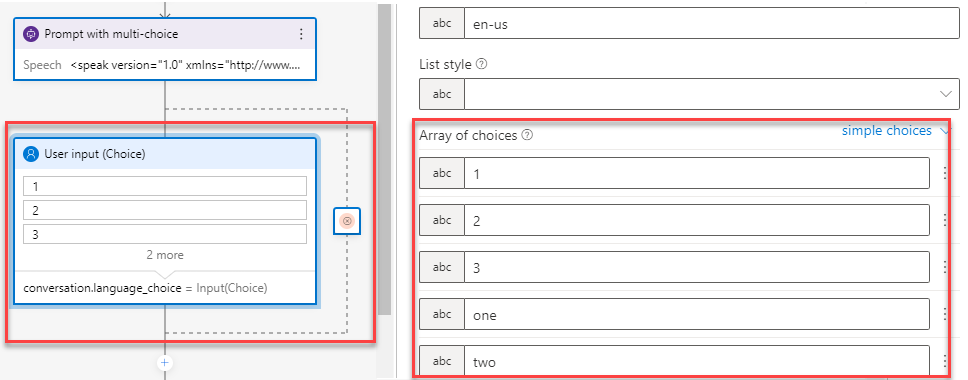
Επιλέξτε τον κόμβο Προσθήκη (+), επιλέξτε Δημιουργία συνθήκης και, στη συνέχεια, επιλέξτε Διακόπτης διακλάδωσης (πολλές επιλογές). Εισαγάγετε τις παρακάτω λεπτομέρειες:
Συνθήκη: conversation.language_choice
Τιμή: 1, 2, 3, One, Two, Three, Un, deux, trois, Um, dois, três
Εισαγάγετε μία επιλογή ανά τιμή.
Επιλέξτε τον κόμβο Προσθήκη (+) και, στη συνέχεια, επιλέξτε Διαχείριση ιδιοτήτων>Ορίστε μια ιδιότητα και εισαγάγετε τις ακόλουθες λεπτομέρειες:
- Συνθήκη: virtualagent.va_CustomerLocale
- Τιμή: en-US
Επαναλάβετε τα βήματα για Ορισμός μια ιδιότητας για τα fr-FR, pt-PT, hi-IN.
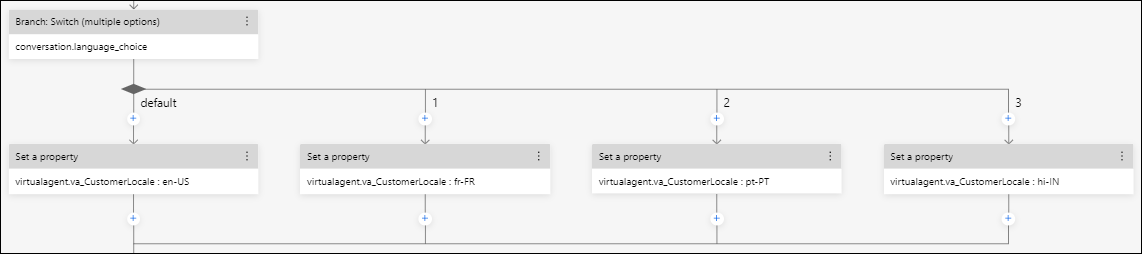
Η τιμή για τη μεταβλητή virtualagent.va_CustomerLocale θα ενημερωθεί με τη γλώσσα που έχει επιλέξει ο πελάτης.
Σημείωμα
Πρέπει να ορίσετε τη μεταβλητή περιβάλλοντος va_CustomerLocale με τους κωδικούς τοπικών ρυθμίσεων για τις γλώσσες που θέλετε να υποστηρίξετε. Περισσότερες πληροφορίες: Υποστηριζόμενες τοποθεσίες και τοπικοί κώδικες
Επιλέξτε τον κόμβο Προσθήκη (+) και, στη συνέχεια, επιλέξτε Έναρξη θέματος Power Virtual Agent.
Στο Όνομα παραθύρου διαλόγου, επιλέξτε Κλιμάκωση.
Στον χάρτη τοποθεσίας, επιλέξτε Δημοσίευση και, στη συνέχεια, επιλέξτε Δημοσίευση προφίλ.
Επιλέξτε Επεξεργασία και, στη συνέχεια, επιλέξτε Σύνδεση για να συνεχίσετε.
Επιλέξτε το περιβάλλον και bot και, στη συνέχεια, επιλέξτε Αποθήκευση.
Επιλέξτε το bot Δημοσίευση, επιλέξτε το bot και, στη συνέχεια, επιλέξτε Δημοσιεύστε επιλεγμένα bot.
Επιλέξτε Okay.
Στο Copilot Studio, ανανεώστε Θέματα. Θα δείτε το θέμα σε λίστα.
Επιλέξτε το στοιχείο Εκδότες.
Ρύθμιση παραμέτρων του θέματος χαιρετισμού
Στο Copilot Studio, ανοίξτε το θέμα Χαιρετισμός στον καμβά σύνταξης και διαγράψτε όλα τα προεπιλεγμένα μηνύματα εκτός από τις φράσεις ενεργοποίησης.
Επιλέξτε Προσθήκη κόμβου (+) και, στη συνέχεια, επιλέξτε Ανακατεύθυνση σε άλλο θέμα.
Επιλέξτε το παράθυρο διαλόγου χαιρετισμού που δημιουργήσατε, δηλαδή το Παράθυρο διαλόγου χαιρετισμού PVA στο παράδειγμα μας.
Αποθηκεύστε το θέμα Χαιρετισμός.
Ρύθμιση παραμέτρων του κόμβου σύνδεσης με εκπρόσωπο χρησιμοποιώντας την κλιμάκωση θέματος
Στο Copilot Studio, ανοίξτε το θέμα Κλιμάκωση στον καμβά σύνταξης και διαγράψτε όλα τα προεπιλεγμένα μηνύματα εκτός από τις φράσεις ενεργοποίησης.
Επιλέξτε Προσθήκη κόμβου (+), επιλέξτε Τέλος της συνομιλίας και, στη συνέχεια, επιλέξτε Μεταφορά σε εκπρόσωπο.
Προαιρετικά, σε Προσωπικό μήνυμα σε αντιπρόσωπο, καταχωρήστε τα εξής για να λάβετε την προτιμώμενη γλώσσα του πελάτη.
Customer preferred language is {x} bot.va_CustomerLocaleΑποθηκεύστε το θέμα.
Στον χάρτη τοποθεσίας στη Διαχείριση, επιλέξτε Κανάλια και, στη συνέχεια, επιλέξτε Microsoft Teams στη σελίδα Κανάλια.
Δημοσιεύστε το πιο πρόσφατο περιεχόμενο.
Στον χάρτη τοποθεσίας στη Διαχείριση, επιλέξτε Μεταφορές εκπροσώπου και, στη συνέχεια, επιλέξτε Πανκαλαικό στη σελίδα Μεταφορές εκπροσώπου.
Στο τμήμα παραθύρου Πανκαναλικού, κάντε τις ακόλουθες ρυθμίσεις:
- Ενεργοποίηση φωνής: Ορίστε σε Ναι.
- Δείτε το περιβάλλον στο οποίο συνδέεται αυτό το bot: Επιλέξτε το περιβάλλον στο οποίο θα χρησιμοποιηθεί το bot.
- Αναγνωριστικό εφαρμογής: Εισαγάγετε το αναγνωριστικό εφαρμογής που δημιουργήθηκε κατά την εγγραφή της εφαρμογής στο Azure.
Επιλέξτε Προσθήκη του bot σας.
Μετά τη σύνδεση του bot, επιλέξτε Προβολή λεπτομερειών στο Πανκαναλικό. Η σελίδα Κέντρο διαχείρισης του Customer Service ανοίγει σε μια νέα καρτέλα και εμφανίζει τις λεπτομέρειες του bot.
Σημειώστε τις πληροφορίες χρήστη bot που θα χρειαστείτε για περαιτέρω βήματα ρύθμισης παραμέτρων.
Ρύθμιση παραμέτρων ροών εργασίας και ουρών
Χρησιμοποιήστε τις πληροφορίες στα παρακάτω άρθρα για να ρυθμίσετε τις παραμέτρους μιας φωνητικής ροής εργασίας και μιας ουράς ομιλίας, καθώς και τις παραμέτρους των κανόνων δρομολόγησής τους.
- Ρύθμιση παραμέτρων ροής εργασίας
- Ρύθμιση παραμέτρων ταξινόμησης εργασίας
- Ρύθμιση παραμέτρων μιας ουράς
- Ρύθμιση παραμέτρων μεθόδων εκχώρησης
Για παράδειγμα, εξασφαλίστε τις ακόλουθες ρυθμίσεις:
Ρυθμίστε τις παραμέτρους τριών ουρών ομιλίας—μία για Αγγλικά, Γαλλικά και Πορτογαλικά—και προσθέστε τους απαιτούμενους εκπρόσωπους.
Ρυθμίστε τις παραμέτρους της ροής εργασίας με τα Αγγλικά ως κύρια γλώσσα, ενώ ως πρόσθετες γλώσσες τα Γαλλικά και τα Πορτογαλικά.
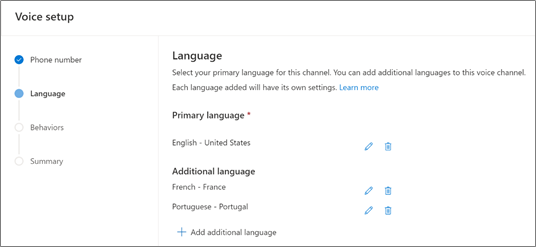
Στη διαδρομή προς το σύνολο κανόνων ουρών της ροής εργασίας, χρησιμοποιήστε Conversation.CustomerLanguage ως κριτήριο για τη δρομολόγηση της εισερχόμενης κλήσης σε διαφορετικές ουρές γλώσσας με βάση την επιλογή που έχει επιλέξει ο πελάτης.

Στην περιοχή Bot της ροής εργασίας, επεξεργαστείτε για να προσθέσετε το bot Copilot Studio που ρυθμίσατε.
Επαλήθευση του πολύγλωσσου bot
Ως πελάτης, καλέστε τον αριθμό που είναι καταχωρημένος στη ροή εργασίας ομιλίας.
Οταν σας ζητηθεί με ένα μήνυμα αλληλεπιδραστικής φωνητικής απόκρισης (IVR), επιλέξτε μια γλώσσα. Επαληθεύστε ότι το bot δρομολογεί την κλήση σε έναν εκπρόσωπο ο οποίος μπορεί να σας μιλάει στη γλώσσα που έχετε επιλέξει.
Δείτε επίσης
Εγκατάσταση πολύγλωσσου κέντρου επικοινωνίας
Ενσωμάτωση ενός Copilot Studio bot
Σχόλια
Σύντομα διαθέσιμα: Καθ' όλη τη διάρκεια του 2024 θα καταργήσουμε σταδιακά τα ζητήματα GitHub ως μηχανισμό ανάδρασης για το περιεχόμενο και θα το αντικαταστήσουμε με ένα νέο σύστημα ανάδρασης. Για περισσότερες πληροφορίες, ανατρέξτε στο θέμα: https://aka.ms/ContentUserFeedback.
Υποβολή και προβολή σχολίων για